Hướng dẫn trích xuất văn bản từ hình ảnh với Huawei MateX3 Collector’s Edition
Khi điện thoại thông minh ngày càng hoàn thiện hơn về mặt chức năng, người dùng có thể làm được nhiều việc hơn với điện thoại của mình. Trích xuất văn bản từ hình ảnh là một trong những chức năng có thể mang lại sự trợ giúp đắc lực cho người dùng và chức năng này nhìn chung được bật tự động. , vậy làm cách nào để sử dụng chức năng trích xuất văn bản từ hình ảnh trên Huawei MateX3 Collector's Edition?Chúng ta hãy xem xét.

Hướng dẫn trích xuất văn bản từ hình ảnh bằng Huawei MateX3 Collector’s Edition
1. Sau khi mở điện thoại Huawei, hãy nhấp vào ứng dụng Camera.
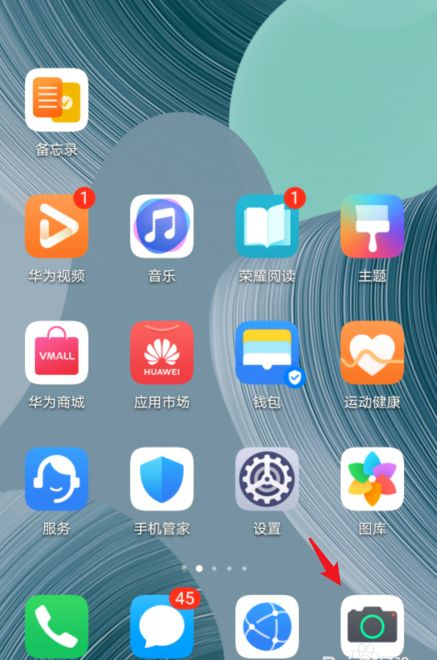
2. Sau khi nhập, hãy nhắm vào tài liệu cần xác định và chụp ảnh.
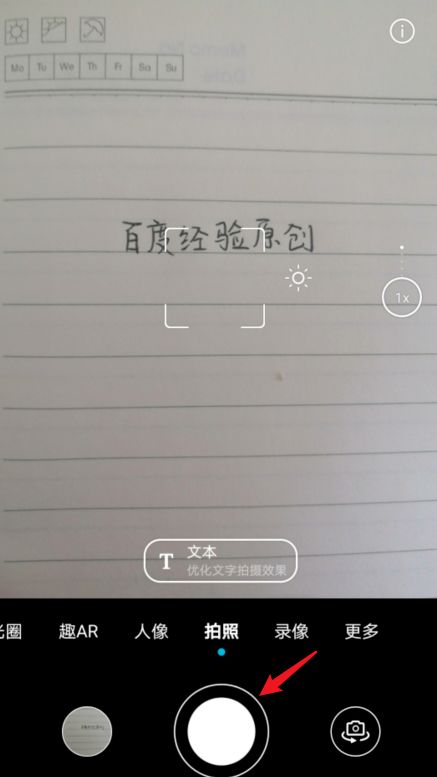
3. Sau khi chụp ảnh, chọn ảnh và nhấn vào ảnh bằng hai ngón tay cái.
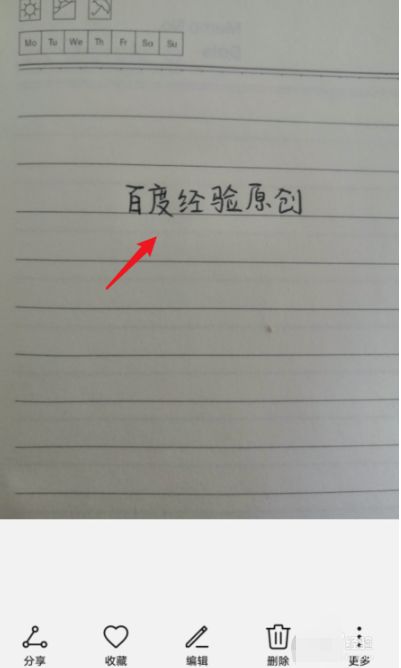
4. Sau đó, chọn khu vực nhận dạng văn bản và nhấp vào tùy chọn sao chép.
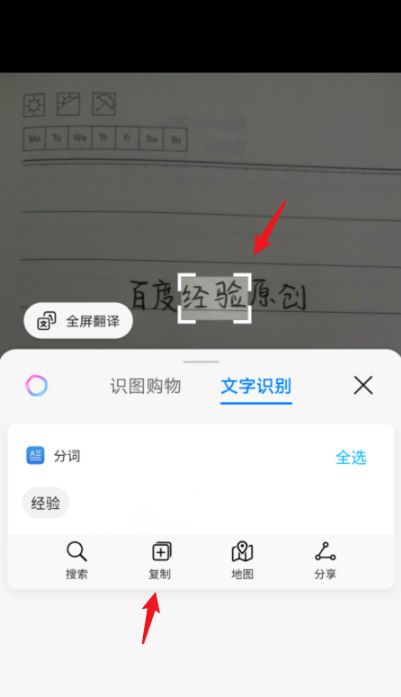
5. Sau khi sao chép, hãy chọn tùy chọn lưu dưới dạng PDF bên dưới.
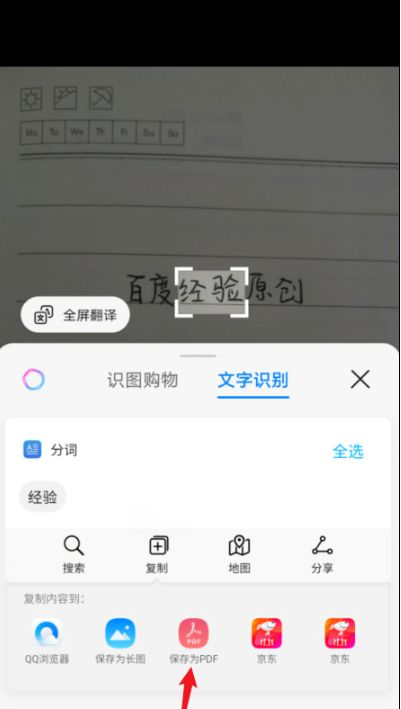
Còn bạn thì sao? Chức năng trích xuất văn bản từ hình ảnh trên Huawei MateX3 Collector’s Edition rất tốt phải không?Chỉ cần hình ảnh đủ rõ ràng, hệ thống có thể trích xuất tất cả văn bản mà người dùng cần, điều này rất hữu ích cho những người có nhu cầu này.












